【新增 iOS 12 調節螢幕亮度的設定】
不少使用者再升上iOS 11後都發現,原本在「螢幕顯示亮度」裡的「自動調整亮度」選項開關不見了,其實這個選項並不是不見了,而是搬了新位置。本篇文章就教各位如何開啟 iOS 11 中的自動調整螢幕亮度!
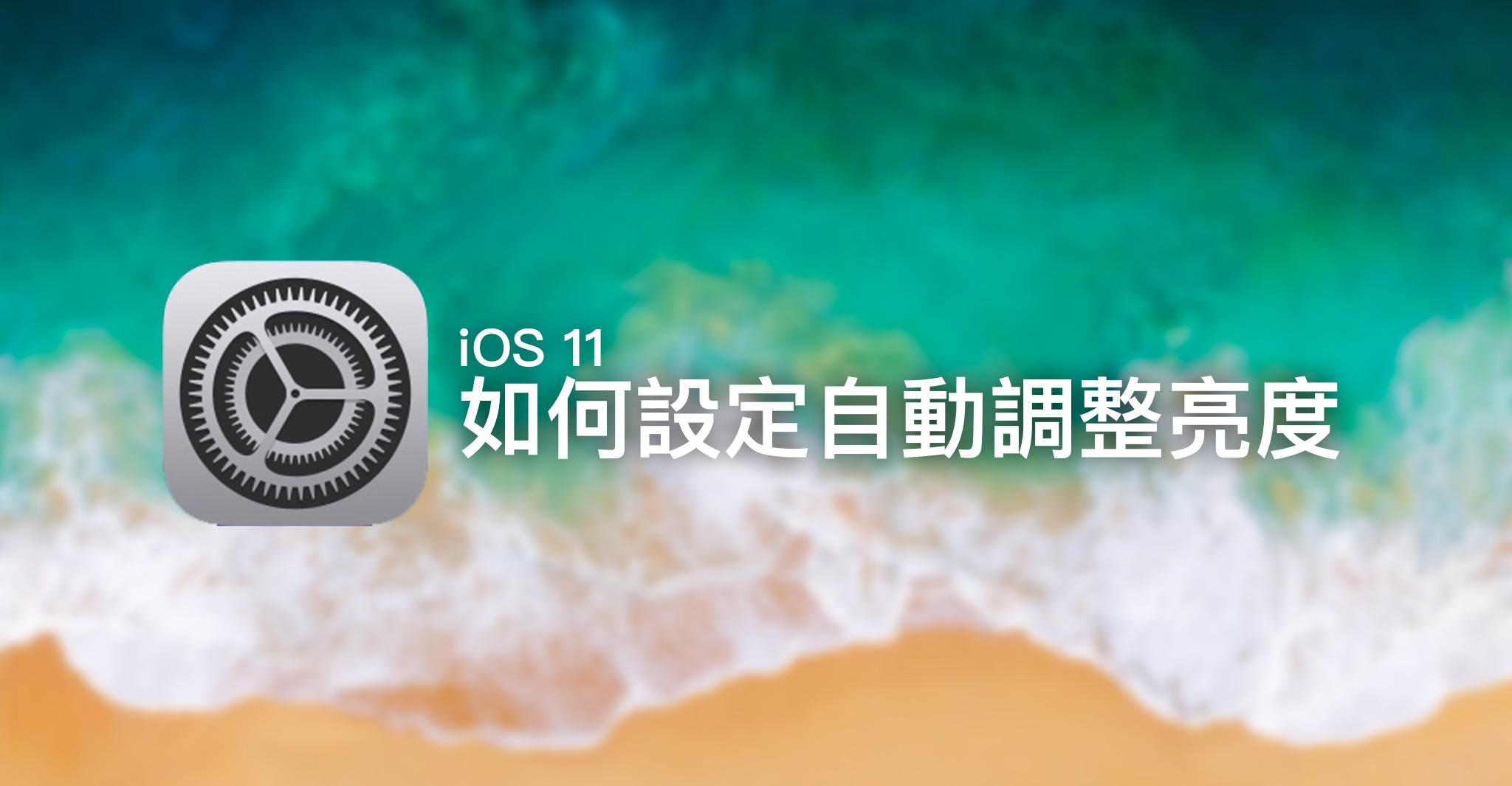
如何設定自動調整亮度
iOS 11 版本
我們現在如果想要開或關閉「自動調整亮度」的選項,只要到「設定」>「一般」>「輔助使用」>「顯示器調節」的地方,就可以找到「自動調整亮度」的選項了。
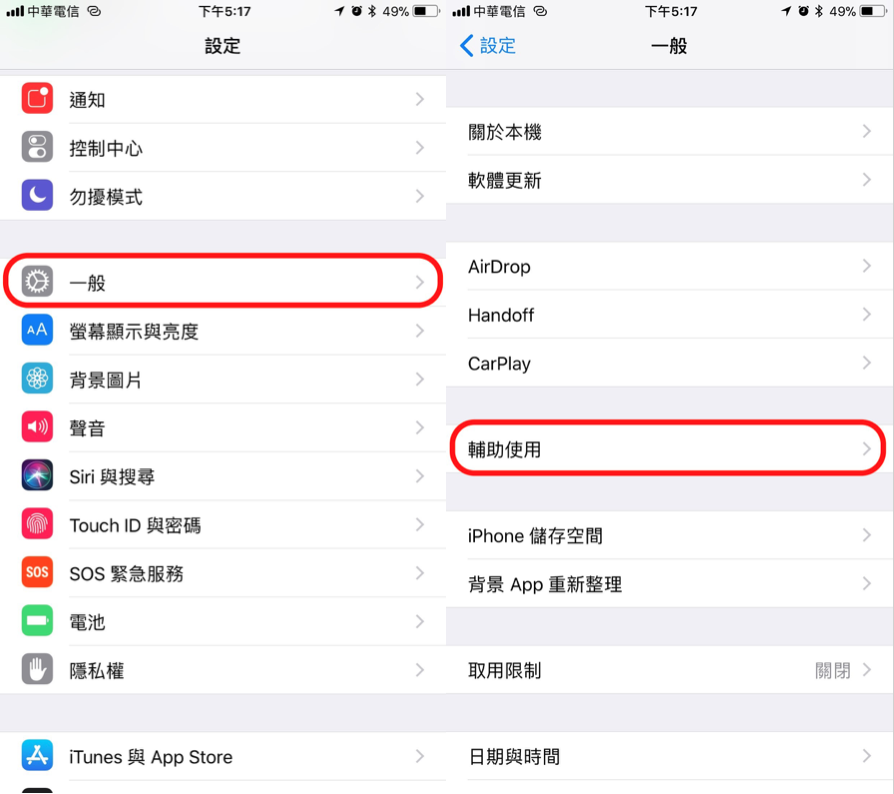
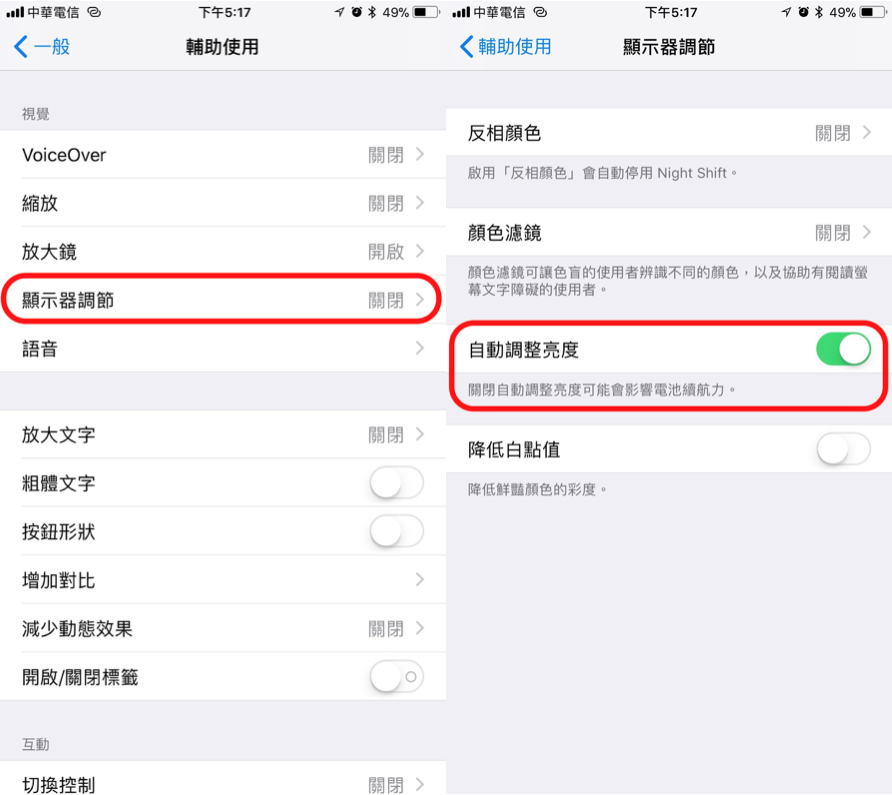
iOS 14 版本
在 iOS 14 版本中,位置有些不同,在「設定」>「輔助使用」>「顯示與文字大小」的這個功能中,最下方有一個「自動調整亮度」的功能,將他開啟後螢幕就會自動的變亮變暗調節明暗程度了。
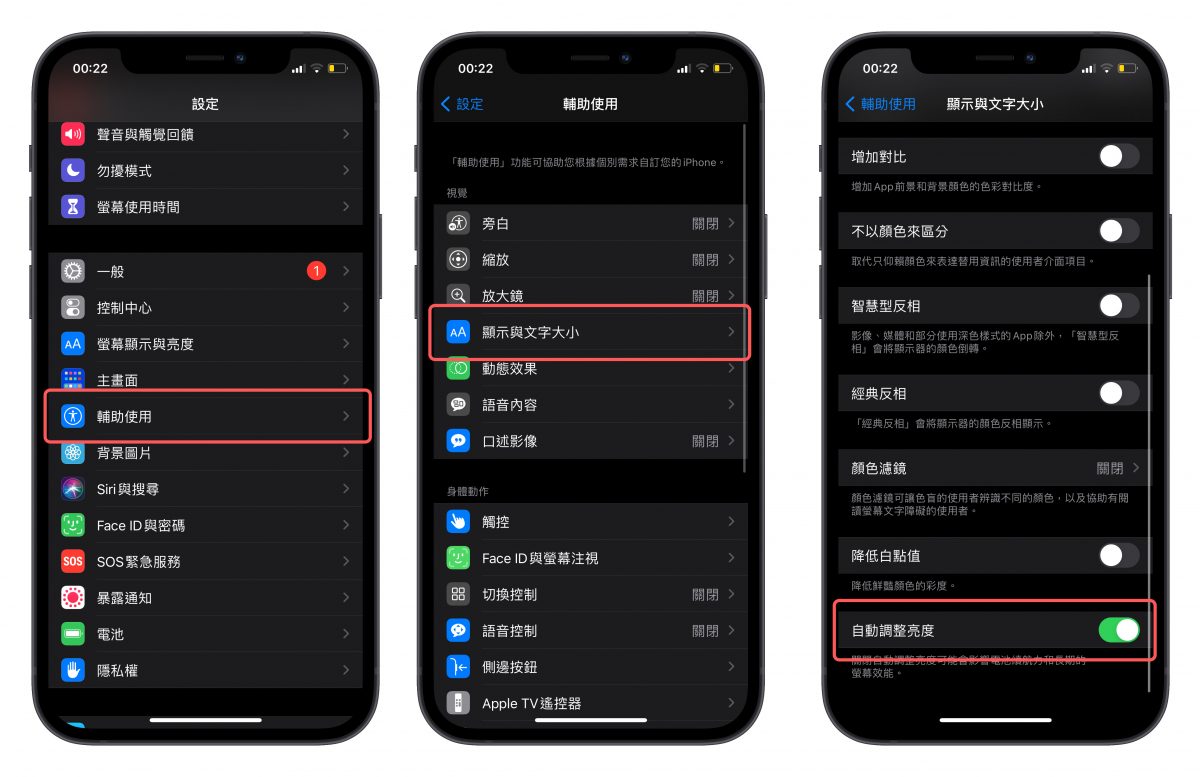
利用搜尋功能快速的找到「自動調整亮度」的選項
這邊告訴大家一個更快找到「自動調整亮度」開關的小撇步,其實在「設定」中內建「搜尋」的功能,所以我們只要在搜尋欄中輸入關鍵字,可以快速的找到我們要找的功能。要開啟設定中的搜尋選項,只要進入「設定」,把螢幕往下輕輕一拉即可。任何設定中的功能都可以在這裡找到。
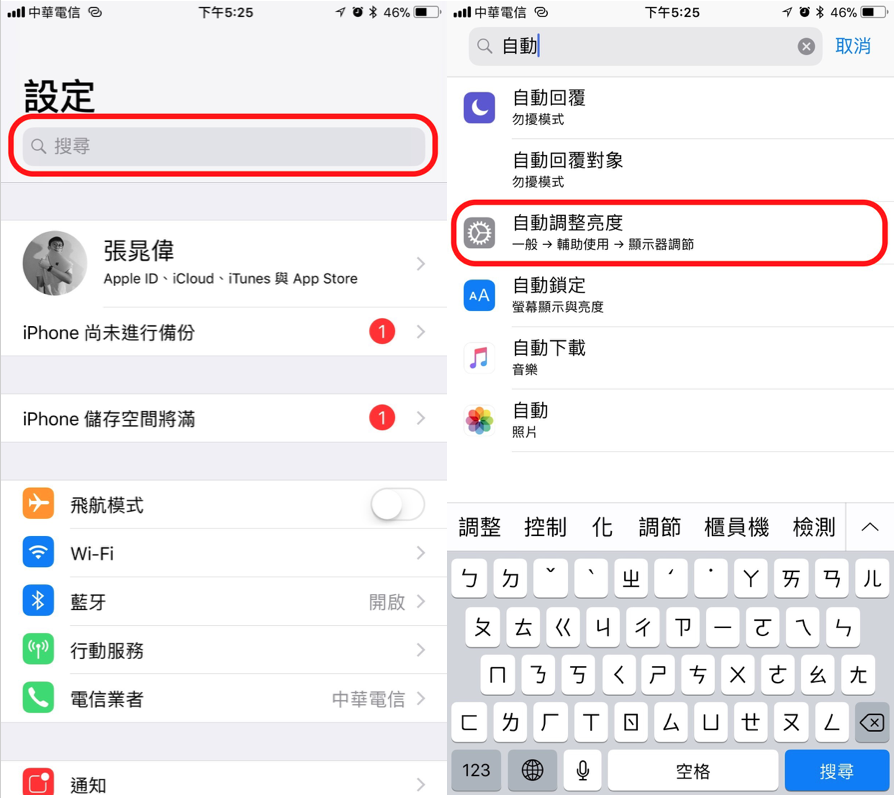
Night Shift開關在哪裡?
順帶一提,也有不少朋友在升級完iOS 11後,找不到Night Shift的開關,不過其實只要在控制中心裡用力壓下亮度調整的滑桿就會出現了(無3D touch的機型請用長按的方式)。每一個控制中心的按鈕都可以用 3D Touch 叫出更多功能選單。
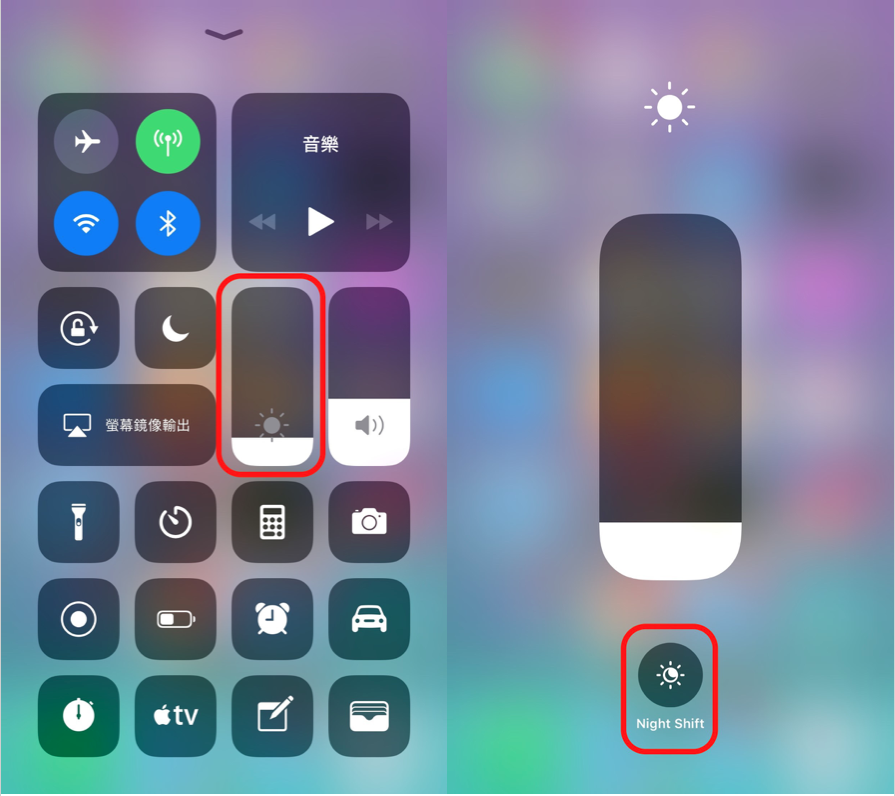
iOS 12 如何調整螢幕亮度
上述的方法目前也都還是適用的,只是在 iOS 12 中,「設定」>「輔助使用」>「放大鏡」裡面也有「自動調整亮度」的選項,這個選項與上述在顯示器調節中的開關是一樣的,也就是一個功能出現在兩個地方,目前不確定未來 iOS 是否會將其中一個地方的設定移除。
延伸閱讀>>>
